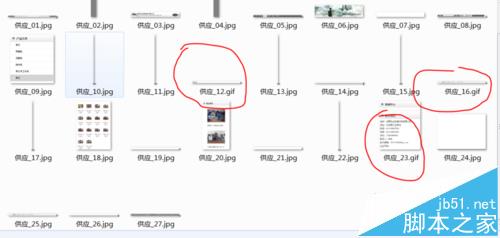今天小编做网站时,发现的小问题,那就是ps切片出来的图片全部为GIF格式,就算你选择了png但保存之后还是GIF格式,图片全都失真了,内存占的也大,网上一找也没发现有写这个过程比较详细全面的 今天就由空城为大家解决下 。
1、图片切好后,点击 文件→储存为web形式
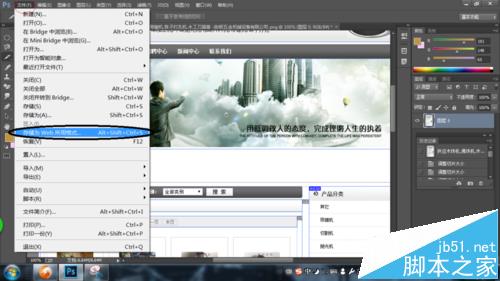
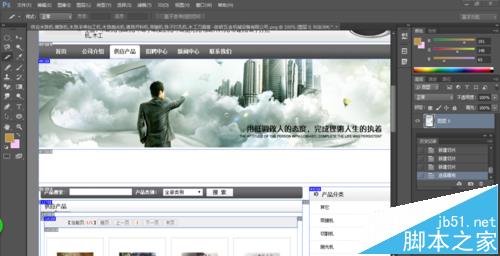
2、出现下面情况,把红线框的默认内容 改成下图的内容,这个时候 你保存输出会发现还是GIF格式
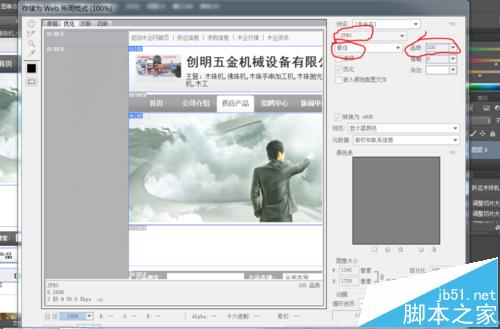
3、把图片放小

4、最重要的一步来了,把你切片点击下,你就会发现,他的格式还是GIF形式,所以就改成GNP形式就好了,所有的切片都要点击修改,不然就是默认的GIF格式
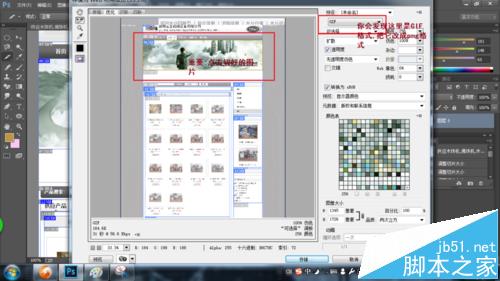
5、保存 ok
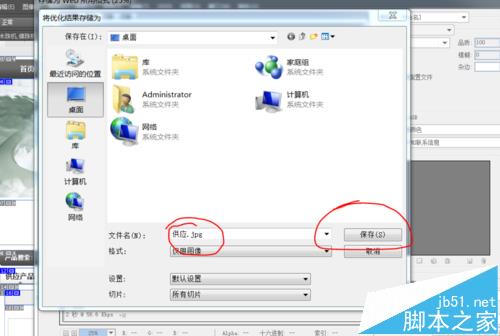
6、所有的切片,会自动保存到一个文件夹里,你们会发现,有些我忘记改格式的,还是默认的GIF格式。